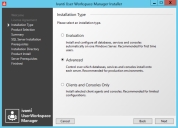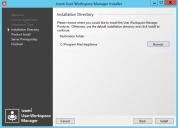高度なインストール
-
インストール メディアから setup.exe を実行して、User Workspace Manager インストールを実行します。
-
ドロップダウン言語セレクタ ボックスで、目的の言語をクリックします。
ここで行った選択により、ダウンロードするすべての User Workspace Manager コンポーネントの言語が決まります。
製品コンソールのインストール時にも、目的の言語を選択する機会があります。[ようこそ] 画面が表示されます。
-
[次へ] をクリックします。
[ライセンス契約] 画面が表示されます。
-
会社のエンドユーザライセンス契約を読みます。条件に同意する場合は、[ライセンス契約の条項に同意する] を選択し、[次へ] をクリックします。
[インストールの種類] 画面が表示されます。
-
[詳細] を選択し、[次へ] をクリックします。
[製品の選択] 画面が表示されます。
-
インストールで選択できるすべての製品コンポーネントを表示するには、製品を展開します。
オペレーティング システムが対応していない場合は、サーバ コンポーネントは表示されません。製品コンソールのみをインストールで選択できます。
-
インストールするすべての製品コンポーネントを選択します。
個人設定サーバまたは管理サーバの複数のインスタンスをインストールする場合:
-
[新しい個人設定/管理サーバ インスタンスを追加する] を選択します。
[新しいインスタンスの追加] ダイアログが表示されます。
- 追加のインスタンスの名前を入力します。
-
[OK] をクリックします。 すべてのインスタンス名は一意である必要があります。
サーバ インスタンスは、選択するコンポーネントのリストに表示されます。最大16インスタンスを追加できます。
インストーラで [戻る] を選択すると、[保留中のインスタンス [インスタンス名] を削除しますか?] というメッセージが表示されます。 [OK] をクリックして戻り、インスタンスを削除するか、[キャンセル] をクリックして [製品選択] 画面に留まり、インスタンスを保持します。
マルチインスタンス環境では、さらに構成が必要です。「マルチインスタンス個人設定サーバの追加の構成」をご参照ください。
-
-
[次へ] をクリックすると、[概要] 画面が表示されます。
-
インストールするように選択した製品の概要が表示されます。[次へ] をクリックします。
[SQL Server インストール] 画面が表示されます。
-
ローカル SQL インスタンスをインストールするかどうかを選択します。既定では、[いいえ] が選択されています。
[はい] を選択すると、Microsoft ソフトウェア ライセンス契約条件が表示されます。条件を読み、同意する場合は、[ライセンス契約の条項に同意する] を選択します。
あるいは、リモート SQL インスタンスを使用するには、既定の [いいえ] を選択し、[次へ] をクリックします。
前提条件が不足している場合は、[前提条件] 画面が表示されます。
- [前提条件] 画面には、現在インストールされていない前提条件が一覧表示されます。[すべてインストール] を選択すると、すべての不足している前提条件が自動的にインストールされます。
-
すべてのコンポーネントが正常にインストールされると、[インストール ディレクトリ] 画面が表示されます。
-
既定のインストール ディレクトリは C:\Program Files\AppSense です。既定の場所へのインストールを続行するには、[インストール] をクリックします。 あるいは、[参照] をクリックして、新しいインストール先を選択します。インストールを選択した後、[インストール] をクリックします。
[製品のインストール] 画面には、インストールの進行状況が表示されます。
-
サーバ前提条件が不足している場合は、[サーバ前提条件] 画面が表示されます。[すべてインストール] をクリックすると、一覧のコンポーネントをすべてインストールします。
-
すべての製品コンポーネントがインストールされると、[インストール完了] 画面が表示されます。
-
サーバ ハイパーリンク http://<SERVER>:7750をクリックすると、サーバ構成ポータル が Web ブラウザで表示されます。
ポータルを使用して、管理サーバ、個人設定サーバ、サーバ インスタンス、サーバ データベースを構成します。
-
[完了] をクリックすると、インストーラが終了し、製品ドキュメントが開きます。
製品ドキュメントを開かずに終了する場合は、[完了時にヘルプ ポータルを開く] をオフにし、[完了] をクリックします。
インストールが完了すると、サーバ構成ポータル ショートカットがデスクトップに追加されます。
詳細については、サーバ構成ポータルをご参照ください。
マルチインスタンス個人設定サーバの追加の構成
個人設定サーバの名前付きインスタンスがインストールされると、既定以外のインスタンスのサーバ自己登録が無効になります。Environment Manager コンソールのサイト ノードを使用して、新しいサーバを該当するサイトに手動で追加する必要があります。
詳細については、Environment Manager ヘルプをご参照ください。